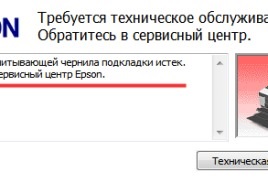
Тут можна ознайомитися з інструкцією по роботі з програмою Adjustment program (AdjProg) для Epson L110. L210, L300, L350, L355.
1. Запускаємо програму, для вибору моделі принтера і порту, натискаємо Select.
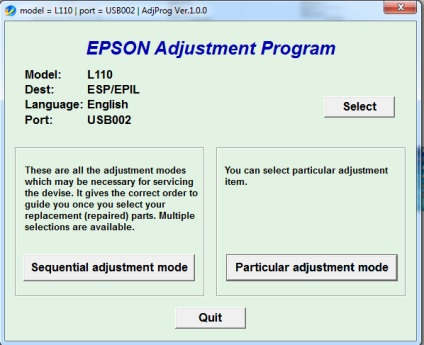
2. Далі натискаємо Particular adjustment mode, для переходу в сервісне меню.
3. У відкритому вікні, вибираємо пункт Waste ink pad counter, для переходу в меню настройки абсорбера (памперса).
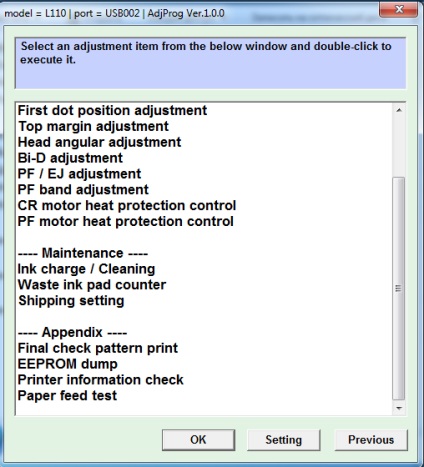
4. У вікні, ставимо галочку і натискаємо Chek.
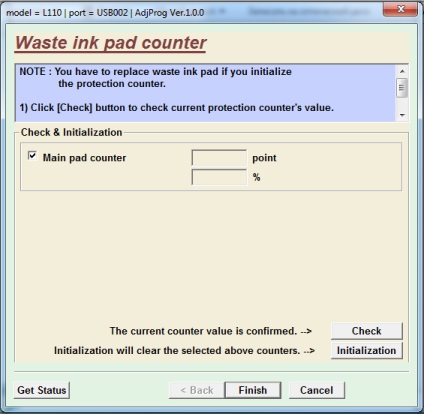
5. Далі, знову ставимо галочку і натискаємо Initialization.
6. Після того, як програма зробить необхідні операції, необхідно вимкнути принтер і включити по-новому.
P.S. Не забудьте встановити відведення для зливу відпрацьованого чорнила.